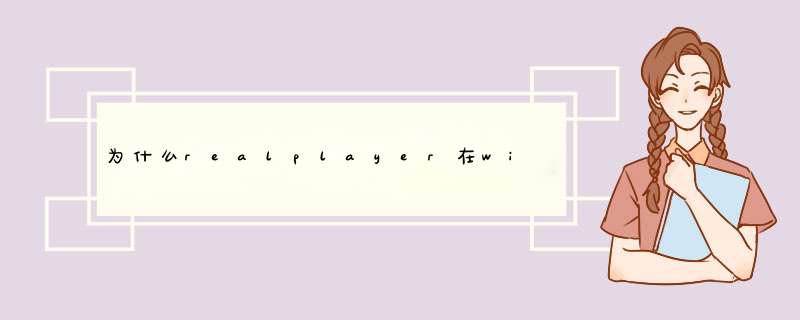
Win10在插入耳机后没有选择设备是设置问题。解决方法如下:
1、打开win10系统电脑,右键点击系统桌面左下角的【开始】,在开始菜单中点击控制面板。
2、在控制面板中左键双击【Realtek高清晰音频管理器】,打开Realtek高清晰音频管理器。
3、在打开的Realtek高清晰音频管理器窗口,我们点击右上角的【设备高级设置】。
4、在设备高级设置窗口,我们可以看到播放设备的默认选项为:在插入前面耳机设备时,使后面输出设备静音。
5、选择右上角的设置文件夹,把“禁用前面板插孔检测”勾上并确定。
6、回到音频管理器,点击右边的图标。找到绿色的,然后单击进去,就可以选择耳机属了,这样就都有声音了。
欢迎分享,转载请注明来源:内存溢出

 微信扫一扫
微信扫一扫
 支付宝扫一扫
支付宝扫一扫
评论列表(0条)